WORD设置固定的图片版式
- 格式:doc
- 大小:39.50 KB
- 文档页数:1

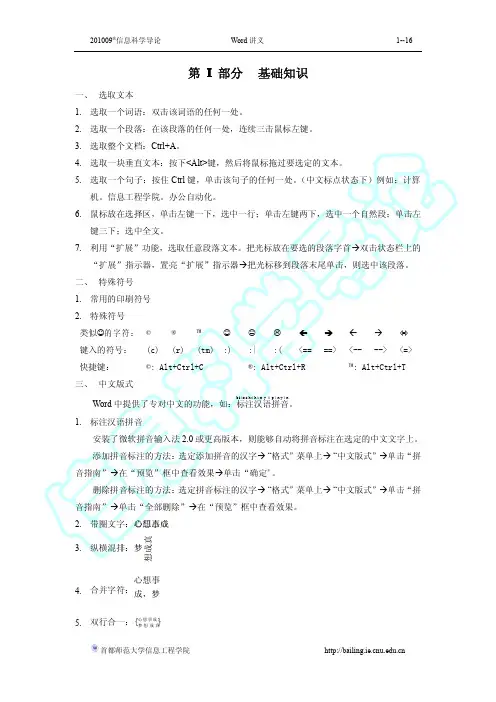

Word操作题复习一、请打开考试文件夹中的Word文档“梦想.doc”完成以下操作(1)将第一自然段的dream改写为梦想。
(2)将整篇文章的行距调整为“固定值,24磅”。
(3)保存文档,并退出Word。
二、请打开考试文件夹中的Word文档“梦想.doc”完成以下操作(1)在第二自然段“古人云:”后面插入“老骥伏枥,志在千里。
烈士暮年,壮心不已。
”(2)将文中第一段内容设置为“点式下划线”。
(3)保存文档,并退出Word。
三、请打开考试文件夹中的Word文档“梦想.doc”完成以下操作(1)将最后一自然段删除。
(2)将全文内容设置为“仿宋、四号字”,标题“黑体、小二”。
(3)保存文档,并退出Word。
五、请打开考试文件夹中的Word文档“中国梦我的梦.doc”完成以下操作(1)将文档中第一自然段第一句话复制到第三自然段的开始。
(2)在标题后面插入自选图形“五角星”,并填充颜色为红色。
(3)保存文档并退出Word。
六、请打开考试文件夹中的Word文档“中国梦我的梦.doc”(1)将文档第二自然段第一句话复制到文章的末尾处。
(2)将整篇文章的行距调整为“固定值,24磅”。
(3)保存文档并退出Word。
七、请打开考试文件夹中的Word文档“碎罐.doc”完成以下操作(1)请将标题“碎罐”设置为“隶书”、“居中”、“二号”、“蓝色”。
(2)在文中标题后面插入自选图形“爆炸形1”,并填充颜色为红色。
(3)保存文档并退出Word。
八、请打开考试文件夹中的Word文档“碎罐.doc”完成以下操作(1)请将标题“碎罐”设置为“隶书”、“居中”、“加粗”、“倾斜”、“蓝色”(2)请将正文设置为“楷体_GB2312”“小四号”(3)保存文档并退出Word。
九、请打开考试文件夹中的Word文档“碎罐.doc”完成以下操作(1)请将标题“碎罐”设置为“华文行楷”“二号”“红色”“居中”加下划线(2)请将正文设置为“仿宋”“四号”(3)保存文档并退出Word。
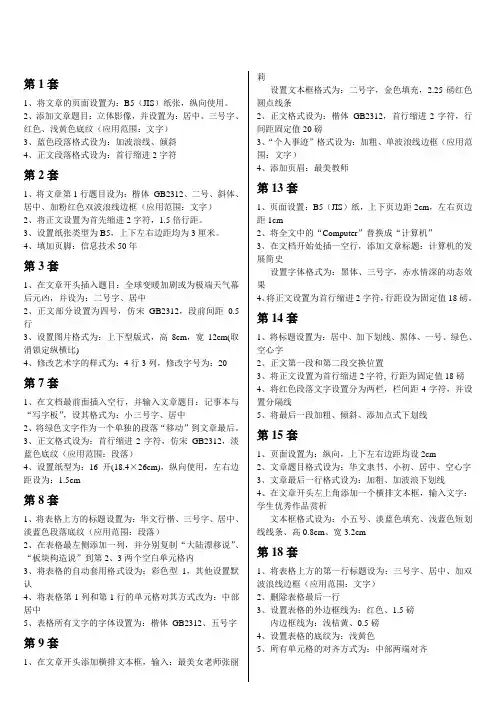
第1套1、将文章的页面设置为:B5(JIS)纸张,纵向使用。
2、添加文章题目:立体影像,并设置为:居中、三号字、红色、浅黄色底纹(应用范围:文字)3、蓝色段落格式设为:加波浪线、倾斜4、正文段落格式设为:首行缩进2字符第2套1、将文章第1行题目设为:楷体_GB2312、二号、斜体、居中、加粉红色双波浪线边框(应用范围:文字)2、将正文设置为首先缩进2字符,1.5倍行距。
3、设置纸张类型为B5,上下左右边距均为3厘米。
4、填加页脚:信息技术50年第3套1、在文章开头插入题目:全球变暖加剧或为极端天气幕后元凶,并设为:二号字、居中2、正文部分设置为四号,仿宋_GB2312,段前间距0.5行3、设置图片格式为:上下型版式,高8cm,宽12cm(取消锁定纵横比)4、修改艺术字的样式为:4行3列,修改字号为:20第7套1、在文档最前面插入空行,并输入文章题目:记事本与“写字板”,设其格式为:小三号字、居中2、将绿色文字作为一个单独的段落“移动”到文章最后。
3、正文格式设为:首行缩进2字符,仿宋_GB2312,淡蓝色底纹(应用范围:段落)4、设置纸型为:16开(18.4×26cm),纵向使用,左右边距设为:1.5cm第8套1、将表格上方的标题设置为:华文行楷、三号字、居中、淡蓝色段落底纹(应用范围:段落)2、在表格最左侧添加一列,并分别复制“大陆漂移说”、“板块构造说”到第2、3两个空白单元格内3、将表格的自动套用格式设为:彩色型1,其他设置默认4、将表格第1列和第1行的单元格对其方式改为:中部居中5、表格所有文字的字体设置为:楷体_GB2312、五号字第9套1、在文章开头添加横排文本框,输入:最美女老师张丽莉设置文本框格式为:二号字,金色填充,2.25磅红色圆点线条2、正文格式设为:楷体_GB2312,首行缩进2字符,行间距固定值20磅3、“个人事迹”格式设为:加粗、单波浪线边框(应用范围:文字)4、添加页眉:最美教师第13套1、页面设置:B5(JIS)纸,上下页边距2cm,左右页边距1cm2、将全文中的“Computer”替换成“计算机”3、在文档开始处插一空行,添加文章标题:计算机的发展简史设置字体格式为:黑体、三号字,赤水情深的动态效果4、将正文设置为首行缩进2字符,行距设为固定值18磅。

在Word中插入图片,如何将“衬于文字下方”设置为默认设
置?
我们在Word排版时,插入的图片后,默认的版式的环绕方式为“嵌入型”。
如果我们在编排文档时,有大量图片需要插入进来做为背景显示,那么就需要将图片的环绕方式设置为“衬于文字下方”,因为是有大量图片,所以我们不可能一张一张的去设置,这时候我们就可以图片的环绕方式的“衬于文字下方”设置为默认值。
当以后再插入新图片时,Word就自动将图片衬于文字下方了。
如果是单独几张,可以直接双击图片——版式——衬于文字下方就可以了。
如果是大量的图片需要设置,可以按以下方法实现:在Word中插入图片,将“衬于文字下方”设置为默认值的操作是这样的: 打开工具菜单-选项-编辑-图片编辑器-图片插入/粘贴方式,打开下拉箭头-选中“衬于文字下方”,确定就可以了。
设置完成后,以后再往Word中插入图片,图片默认的版式的环绕方式就是“衬于文字下方”,直到你更改设置为止。

对Word、Excel文档中插入的图片(电子公章)的保护技巧
杨函祥提供QQ:297254454
一、Excel实现对插入的图片进行保护方法:
1、对插入的图片进行双击,在设置图片格式中找到“保护”,勾选“锁定”。
2、在“工具”菜单栏中找到“保护”—“保护工作表”,照图全部勾选上,除了“编辑对象”和“编辑方案”,然后输入密码,点击确定就OK了。
这样做就仅仅可以保护插入的图片(比如说公章等)不能被他人移动、复制和删除,但是电子表格上的文字内容仍然可以进行编辑。
二、Excel实现对插入的图片进行保护方法:
1、对插入的图片进行双击,在设置图片格式中找到“版式”,勾选“衬于文字下方”或者“浮于文字上方”,那就看你的图片是什么样的格式了。
如果是JPG格式就最好选“衬于文字下方”,如果是JIF格式(透明)就选择“浮于文字上方”,如发文时加盖的电子公章。
2、把插入的图片固定在理想的位置后,接下来就是要对所插入的图片进行锁定(也就是保护)。
在“工具”菜单栏中找到“保护文档”,右边会弹出设密下列菜单,照图片点击勾选。
3、点击“是,启动强制保护”,弹出“启动强制保护”,最后点击“确定”就OK了,就实现了对插入图片的锁定,他人不能对插入的图片进行复制、编辑和删除。
但是word里的文字还可以进行复制,但不能删除和修改。
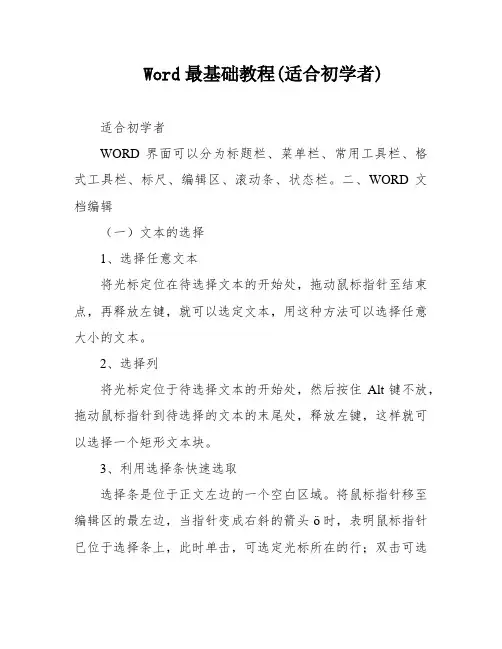
Word最基础教程(适合初学者)适合初学者WORD界面可以分为标题栏、菜单栏、常用工具栏、格式工具栏、标尺、编辑区、滚动条、状态栏。
二、WORD文档编辑(一)文本的选择1、选择任意文本将光标定位在待选择文本的开始处,拖动鼠标指针至结束点,再释放左键,就可以选定文本,用这种方法可以选择任意大小的文本。
2、选择列将光标定位于待选择文本的开始处,然后按住Alt键不放,拖动鼠标指针到待选择的文本的末尾处,释放左键,这样就可以选择一个矩形文本块。
3、利用选择条快速选取选择条是位于正文左边的一个空白区域。
将鼠标指针移至编辑区的最左边,当指针变成右斜的箭头ö时,表明鼠标指针已位于选择条上,此时单击,可选定光标所在的行;双击可选定光标所在的段;在选择条上拖动,可选定多行或多段文本;三击可选定整个文档。
4、选择整个文档可以使用快捷键CTRL+A(二)文字的设置文字的设置包括设置文字的字体、字号、颜色、字形、下划线、字符间距、文字效果等。
修改方法:1、选中文字后使用菜单命令:格式→字体命令进行设置。
2、也可以选中文字后在选择的文字区域中单击鼠标右键在弹出的快捷菜单中选择“字体”不论利用哪种方法,都可弹出“字体对话框”。
字体对话框分为“字体”、“字符间距”、“笔墨效果”三个标签。
在“字体”标签中能够设置笔墨的字体、字号、字形、字体颜色等。
在“字符间距”标签中能够设置笔墨的缩放、间距、位置等内容。
在“笔墨效果”标签中能够设置笔墨的动态效果。
(三)段落的设置1.对齐方式(1)两端对齐(2)居中对齐有时,输入的标题或表格需要居中安放。
此时,可以使用“居中”按钮来实现。
在输入标题之前,先选择“居中对齐”,可以直接实现标题的居中;如果在后期排版时要实现标题的居中安放,可以先将插入点置于标题所在行,然后单击“居中”按钮。
(3)右对齐“右对齐”方式能够使整个段落在屏幕上靠右对齐,一般在表格中输入数据时利用这种对齐方式。
单击格式工具栏“右对齐”按钮,便可实现右对齐。
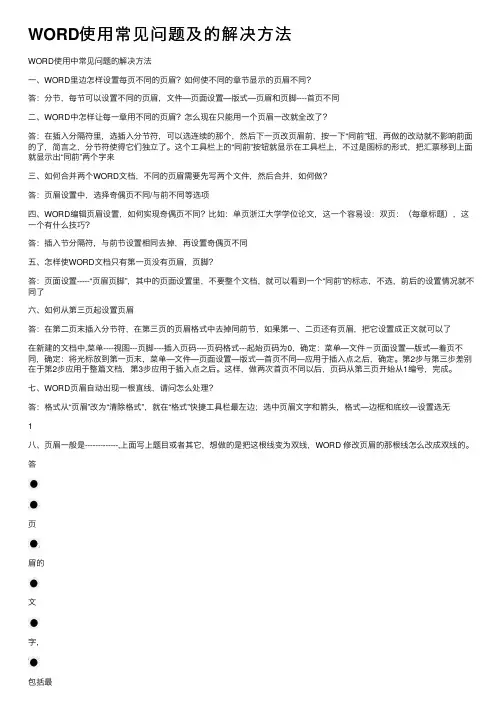
WORD使⽤常见问题及的解决⽅法WORD使⽤中常见问题的解决⽅法⼀、WORD⾥边怎样设置每页不同的页眉?如何使不同的章节显⽰的页眉不同?答:分节,每节可以设置不同的页眉,⽂件—页⾯设置—版式—页眉和页脚----⾸页不同⼆、WORD中怎样让每⼀章⽤不同的页眉?怎么现在只能⽤⼀个页眉⼀改就全改了?答:在插⼊分隔符⾥,选插⼊分节符,可以选连续的那个,然后下⼀页改页眉前,按⼀下“同前”钮,再做的改动就不影响前⾯的了,简⾔之,分节符使得它们独⽴了。
这个⼯具栏上的“同前”按钮就显⽰在⼯具栏上,不过是图标的形式,把汇票移到上⾯就显⽰出“同前”两个字来三、如何合并两个WORD⽂档,不同的页眉需要先写两个⽂件,然后合并,如何做?答:页眉设置中,选择奇偶页不同/与前不同等选项四、WORD编辑页眉设置,如何实现奇偶页不同?⽐如:单页浙江⼤学学位论⽂,这⼀个容易设:双页:(每章标题),这⼀个有什么技巧?答:插⼊节分隔符,与前节设置相同去掉,再设置奇偶页不同五、怎样使WORD⽂档只有第⼀页没有页眉,页脚?答:页⾯设置-----“页眉页脚”,其中的页⾯设置⾥,不要整个⽂档,就可以看到⼀个“同前”的标志,不选,前后的设置情况就不同了六、如何从第三页起设置页眉答:在第⼆页末插⼊分节符,在第三页的页眉格式中去掉同前节,如果第⼀、⼆页还有页眉,把它设置成正⽂就可以了在新建的⽂档中,菜单----视图---页脚----插⼊页码----页码格式---起始页码为0,确定:菜单—⽂件-页⾯设置—版式—着页不同,确定:将光标放到第⼀页末,菜单—⽂件—页⾯设置—版式—⾸页不同—应⽤于插⼊点之后,确定。
第2步与第三步差别在于第2步应⽤于整篇⽂档,第3步应⽤于插⼊点之后。
这样,做两次⾸页不同以后,页码从第三页开始从1编号,完成。
七、WORD页眉⾃动出现⼀根直线,请问怎么处理?答:格式从“页眉”改为“清除格式”,就在“格式”快捷⼯具栏最左边;选中页眉⽂字和箭头,格式—边框和底纹—设置选⽆1⼋、页眉⼀般是-------------,上⾯写上题⽬或者其它,想做的是把这根线变为双线,WORD 修改页眉的那根线怎么改成双线的。

Word图片显示部分为白色怎么办
Word图片显示部分为白色怎么办?word软件作为Office软件的重要组成部分,其文字处理功能在日常办公中发挥着重要的作用;在Word中插入一张图片,图片部分为白色,想要将白色去掉,如何解决?下面店铺就教你Word图片显示部分为白色解决方法。
Word图片显示部分为白色解决方法:
图片版式设置不对
①选中图片,因为我是最新版本的2013,可以直接单击右上角的按钮,进行版式的选择,设置为四周型或者紧密型。
其他版本可以右击图片,设置图片格式,在这里进行选择。
②我换了一个文字环绕方式,图片就显示完全了。
设置间距另图片显示完全
因为图片行间距设定的是固定值,所以就会有一部分显示不全,这样的话,我们单击"开始"--"段落"里面的选项按钮,将行间距设置为单倍间距,问题就解决了。
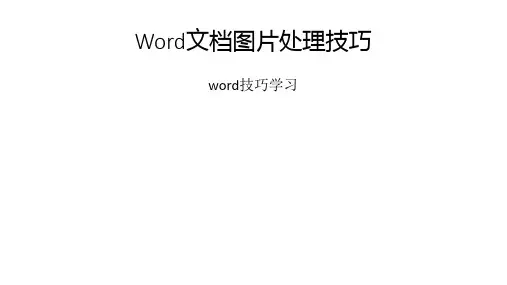

简单排版,加点图片和颜色使你的文档更加美观,而且图文并茂的形式给人以直观的印象。
一、打开文档设置好页面版式,然后插入一张图片,顺便将图片的大小格式调整好。
然后我们录入标题,设置字体样式。
简单几步让你的word图文排版更加美观
二、按自己喜好美化标题,插入文本框,点击菜单栏“插入”--“文本框下拉小三角”---选择“绘制文本框”,在正文中绘制文本框,调整文本框大小。
如下操作;
简单几步让你的word图文排版更加美观
三、在第一个文本框中录入进你的内容。
第一个文本框装不下的时候,可以点击一下“格式”--“创建链接”,这是我们的光标会变成一个水壶样式的图形,我们将光标移动到第二个文本框,点击左键就可以将两个文本框之间创建一个链接,可以将第一个文本框显示不全的内容接着在第二个文本框中出现(只能链接到空白文本框),接下来我们设置
字体样式,以及段落。
四、最后我们设置格式,充填颜色,修改形状轮廓为无轮廓。
简单几步让你的word图文排版更加美观。
如何在Word文档中插入并设置样式Word文档是日常办公和学习中常用的工具,具有丰富的功能,其中插入并设置样式是一个常见的需求。
本文将介绍如何在Word文档中插入并设置样式,帮助读者更好地掌握这项技巧。
第一部分:插入样式在Word文档中插入样式是为了使文档更具有美观和可读性。
下面是一些常见的插入样式的方法:1. 字体样式插入在Word中,插入不同的字体样式可以使文档更加丰富多样。
首先,选中需要插入样式的文字,然后点击“字体”工具栏,选择合适的样式。
例如,选中一段文字后,点击“粗体”按钮可以将文字设置为粗体样式。
2. 插入标题样式标题样式在文档中用于分隔章节和内容,使得文档结构更清晰。
在Word中,可以通过在所需位置插入一级、二级标题等来设置标题样式。
选中需要设置为标题的文字,点击“开始”工具栏中的“样式”下拉框,选择合适的标题样式。
3. 插入链接样式在Word文档中,插入链接样式可以为读者提供方便的跳转功能。
选中需要插入链接的文字,点击“插入”工具栏中的“超链接”按钮,输入链接地址并点击“确定”,文字即被插入链接样式。
4. 插入列表样式列表样式可以使文档中的内容更有层次和结构。
在Word中,可以通过使用“项目符号”或者“编号”工具来插入列表样式。
选中需要插入列表样式的内容,点击“开始”工具栏中的“项目符号”或“编号”按钮,选择合适的样式。
第二部分:设置样式除了插入样式外,设置样式也是使Word文档更具美观和可读性的重要步骤。
下面是一些设置样式的方法:1. 设置页面样式页面样式可以决定文档的版式和页面边距。
在Word中,点击“页面布局”工具栏中的“页面设置”按钮,可以设置页面样式。
可以选择合适的纸张尺寸、页边距、页面方向等。
2. 设置行间距和段落样式行间距和段落样式对于提高文档的可读性很重要。
在Word中,选中需要设置行间距和段落样式的内容,点击“开始”工具栏中的“行间距”按钮,选择合适的行间距和段落样式。
word设置统一图片格式版式的方法步骤
在word中,默认插入的嵌入式图片是不能批量统一设置格式版式的,只有将默认修改为四周型后,才可以批量修改图片版式或大小,具体操作方法如下。
希望对你有帮助!
word设置统一图片格式版式的方法步骤
1、打开word,在”工具“菜单下选择”选项“命令;
2、在”选项“窗口中,在”编辑”选项卡下,将插入图片的格式选择为“四周型”;
word设置统一图片格式版式的方法步骤图2
3、在“插入”菜单中选择“图片”/“来自文件”;
word设置统一图片格式版式的方法步骤图3
4、在“插入图片“对话框中选择要插入的图片;
word设置统一图片格式版式的方法步骤图4
5、在“绘图”工具栏中的“添加或删除按钮”中选择“选中多个对象”;
word设置统一图片格式版式的方法步骤图5
6、使用“选中多个对象”,将所有插入的图片全部选中;
word设置统一图片格式版式的方法步骤图6
7、双击任意一图片,在弹出的对话框中,就可以统一设置版式或大小了;
word设置统一图片格式版式的方法步骤图7
8、确定,完成,此时,所有的图片都变成了统一设置完成。